Лучшие 5 способов легко исправить Hotmail, не работающий на iPhone
Почему мой Hotmail не работает на моем iPhone?
Некоторые пользователи сообщают о том, что Hotmail не работает на iPhone. Почему Hotmail не работает на вашем iPhone? Рассмотрим следующий список возможных причин:
1. Ошибки конфигурации электронной почты могут стать препятствием.
2. Возможно, ваш телефон работает при нестабильном сетевом соединении.
3. Эту проблему могут вызвать накопленный кеш и файлы cookie на iPhone.
4. Использование устаревшей версии Hotmail может привести к неисправности вашего iPhone.
5. Неправильные учетные данные для входа могут помешать вам получить доступ к вашим сообщениям Hotmail.

Как легко исправить Hotmail, не работающий на iPhone
Теперь, когда вы знаете возможные причины, по которым Hotmail не работает с почтовым приложением iPhone, в этом разделе будут описаны различные эффективные способы решения этой проблемы.
Способ 1. Проверьте подключение к Интернету
Чтобы исправить неработающую в приложении Hotmail, первое, что вам нужно сделать, это проверить подключение к Интернету. Функциональность Hotmail во многом зависит от стабильного подключения к Интернету. Своевременно оценивайте и исправляйте подключение к Интернету, чтобы обеспечить более плавную работу. Если вы не можете получить доступ к Интернету, заранее решите проблему, прежде чем пытаться перезапустить Hotmail. Выполните следующие шаги:
- Перезагрузите маршрутизатор или модем.
- Подождите несколько минут, пока устройство восстановит соединение, а затем повторите попытку подключения.
Способ 2. Просмотрите настройки получения новых данных
Если ваша учетная запись Hotmail перестала работать на iPhone, углубитесь в настройки получения новых данных для возможного решения. Чтобы устранить неисправность Hotmail на iPhone, выполните следующие действия:
Шаг 1: Начать Настройки приложение на вашем устройстве > Перейдите к Учетная запись и пароли.
Шаг 2: Выбирать Получить новые данные > Выбирайте между Автоматический, Руководствоили выберите индивидуальное расписание, соответствующее вашим предпочтениям.
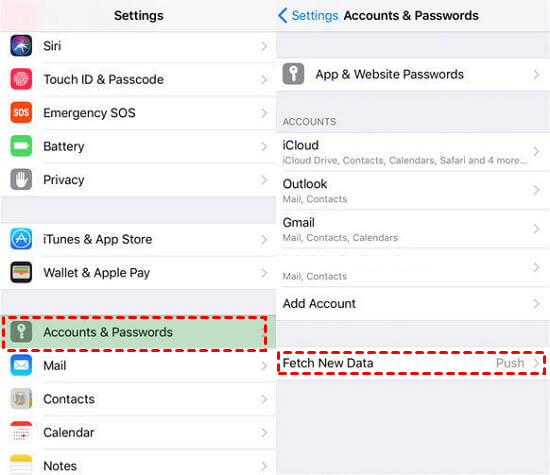
Способ 3. Изучите дни почты для синхронизации конфигурации
Иногда настройки «Почтовые дни для синхронизации» могут быть основной причиной того, что Hotmail не работает после обновления iPhone. Вот полное руководство, как это сделать:
Шаг 1: перейдите к Настройки Приложение и выбирай Пароль и учетные записи > Выберите свой Учетная запись Hotmailт. е.
Шаг 2: Доступ Почта, дни для синхронизации > Выбрать Безлимитный чтобы обеспечить стабильное получение ваших электронных писем, обеспечивая плавную синхронизацию всех ваших сообщений.

Способ 4. Очистить кеши и файлы cookie
Проблема, связанная с неоптимальной работой Hotmail на вашем iPhone, может быть связана с избытком накопленных файлов cookie и кешей в системе электронной почты. Важно отметить, что удаление всех файлов cookie приведет к удалению пользовательских настроек, данных для входа на веб-сайт и идентификаторов сеансов на сервере. Вот как это сделать:
Шаг 1: Открой Настройки приложение и найдите Safari на своем iPhone.
Шаг 2: В Safari перейдите к Очистить историю и данные веб-сайта > Подтвердите свой выбор, нажав на него.
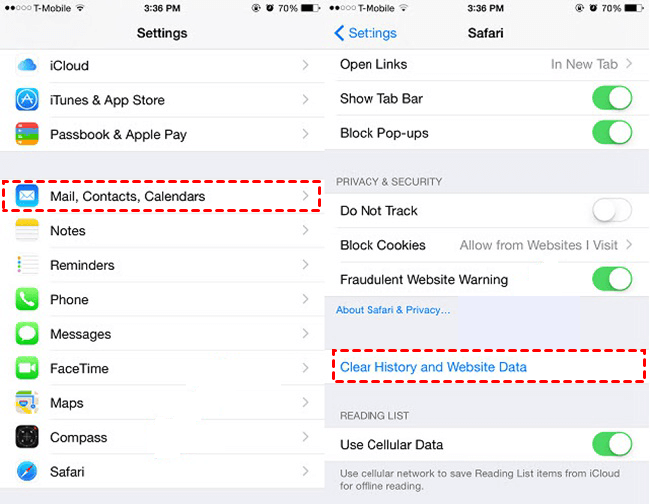
Способ 5. Перенастроить учетную запись Hotmail на iPhone
Если Hotmail по-прежнему не отвечает, несмотря на добавление в приложение, рассмотрите возможность перенастройки своей учетной записи, выполнив следующие действия:
Шаг 1: Начать Настройки приложение на вашем iPhone > Перейдите к Почта, Контакты, Календари опция, расположенная в центре экрана> Удалите свою учетную запись Hotmail с вашего iPhone.
Шаг 2: Нажмите Добавить аккаунт вариант и продолжайте выбирать Microsoft Exchange в зависимости от типа вашей учетной записи > Предоставьте подробную информацию о вашей учетной записи Hotmail.
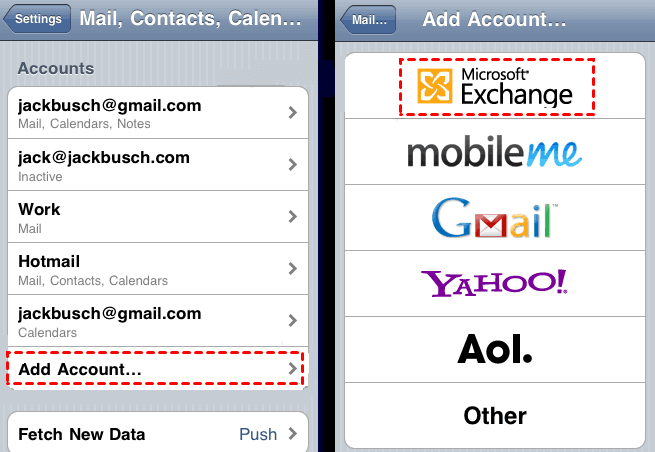
Шаг 3: установите m.hotmail.com в качестве адреса вашего сервера. > Как только ваш iPhone успешно аутентифицирует вашу учетную запись Hotmail, сдвиньте ползунок электронной почты в На позиция.
Бонус: регулярно создавайте резервные копии данных вашего iPhone, включая приложение Hotmail.
Если вы привыкли использовать электронную почту для работы, вам лучше выработать хорошую привычку создавать резервные копии данных вашего iPhone, так как вы можете легко столкнуться с некоторыми проблемами, такими как «Hotmail не работает на iPhone», «iPhone 15 не работает». я включаюсь» и т. д.
Итак, как сделать резервную копию вашего iPhone? Здесь настоятельно рекомендуется использовать бесплатный, безопасный и профессиональный инструмент резервного копирования данных iPhone, такой как FoneTool. Благодаря функции полного резервного копирования вы можете создавать резервные копии своих фотографий, контактов, истории вызовов, текстовых сообщений, приложений (данных и предпочтений) и системных настроек. Некоторые преимущества FoneTool перечислены ниже:
Комплексное резервное копирование: FoneTool обеспечивает тщательное резервное копирование всех аспектов данных вашего iPhone, включая приложение Hotmail.
Выборочные параметры резервного копирования: FoneTool позволяет вам выбирать определенные категории данных, предлагая гибкость для предварительного просмотра и резервного копирования контента, который вы считаете важным.
Зашифрованные резервные копии: FoneTool поддерживает зашифрованные резервные копии, добавляя дополнительный уровень защиты ваших конфиденциальных данных, включая информацию приложения Hotmail.
Удобный интерфейс: FoneTool предлагает интуитивно понятный и удобный интерфейс, делающий процесс резервного копирования простым для пользователей всех уровней.
Итак, как сделать полную резервную копию iPhone с помощью FoneTool? Вот пошаговое руководство:
Шаг 1: нажмите кнопку загрузки, чтобы загрузить и установить FoneTool на свой компьютер. > Подключите iPhone к компьютеру с помощью безопасного USB-кабеля.
Скачать бесплатную программу Win 10/8.1/8/7/XP
Безопасная загрузка
Шаг 2: Нажмите Резервное копирование телефона на домашней странице FoneTool > Наведите указатель мыши на Полное резервное копирование режим и инициируйте процесс, выбрав Начать.
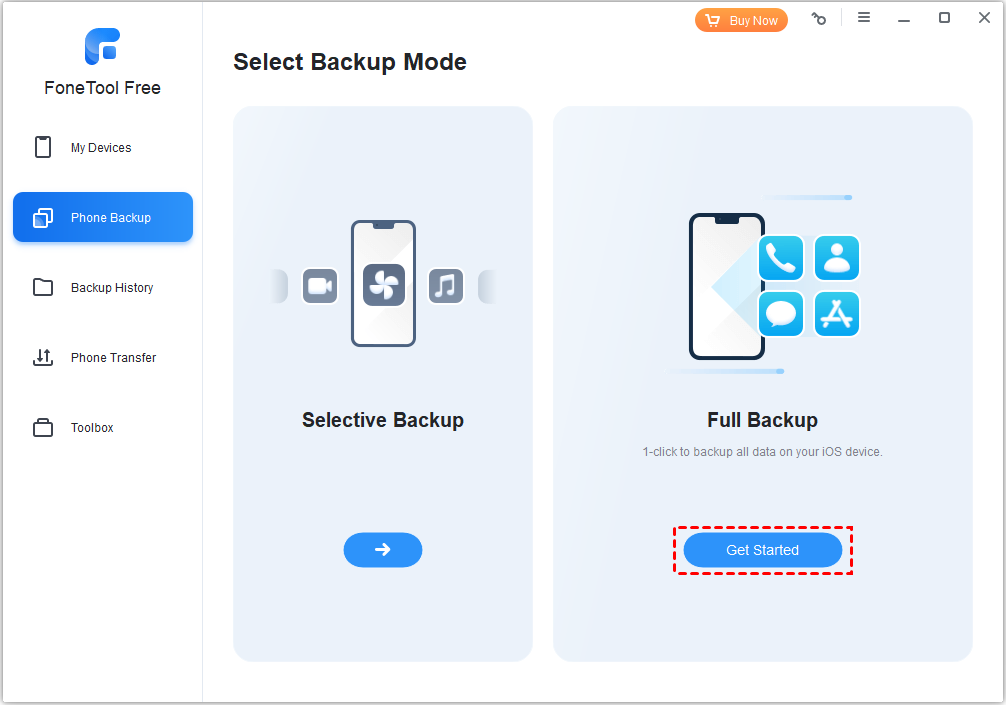
Шаг 3: Для дополнительной безопасности рассмотрите возможность включения шифрования резервной копии. > Выберите предпочтительный путь хранения для хранения резервной копии. > После выбора нажмите кнопку Начать резервное копирование кнопка.
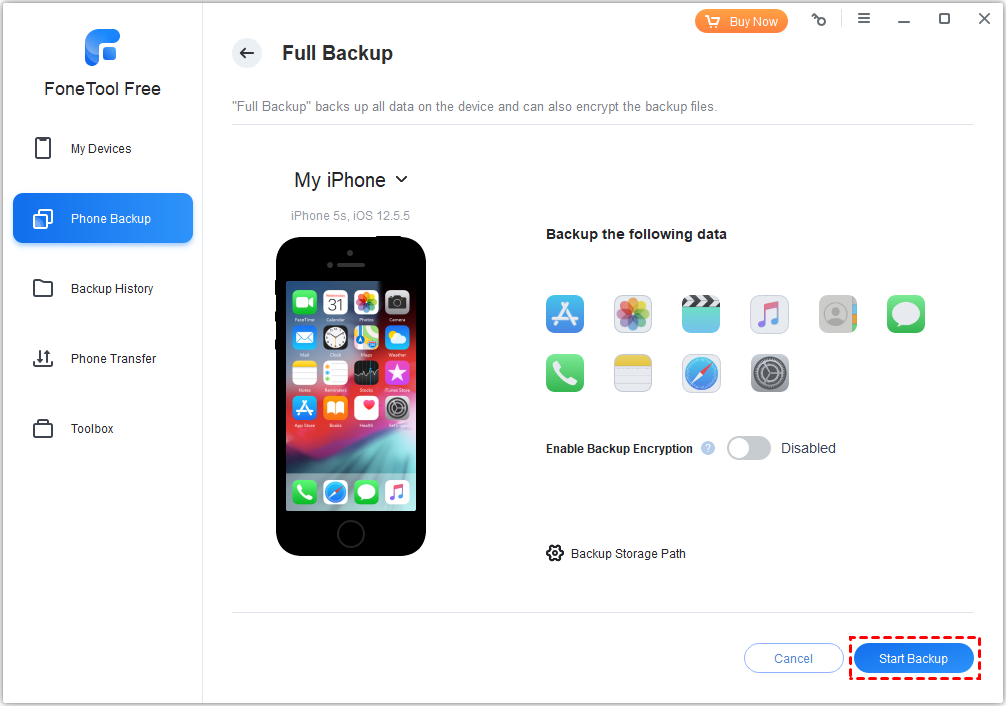
★Совет. Если вы не хотите использовать сторонние приложения, вы можете использовать официальный инструмент — iCloud для резервного копирования электронной почты. Однако iCloud предлагает только 5 ГБ бесплатного дискового пространства для каждого пользователя, поэтому вам может не удаться сделать резервную копию из-за недостаточного хранилища или других проблем, таких как «Ошибка аутентификации iCloud» и т. д.
Нижняя линия
Прочитав этот пост, вы, возможно, узнаете, как исправить проблему, когда Hotmail не работает на iPhone. Есть 5 простых и полезных способов, и вы можете попробовать их один за другим, чтобы решить эту проблему. Кроме того, важно регулярно делать резервную копию вашего iPhone, чтобы защитить важные файлы, поскольку некоторые проблемы на вашем iPhone могут привести к потере данных. FoneTool — хороший вариант для вас, который позволяет вам сделать выборочную или полную резервную копию данных вашего iPhone (включая сообщения, данные приложений и многое другое). Кроме того, вы также можете использовать FoneTool для переноса iPhone на iPhone без iCloud.
FoneTool — универсальный менеджер данных iPhone
Переносите, резервируйте и управляйте данными на iPhone, iPad и iPod touch простым способом.
-

Совместимость с iOS 17
 iPhone 15 поддерживается
iPhone 15 поддерживается




